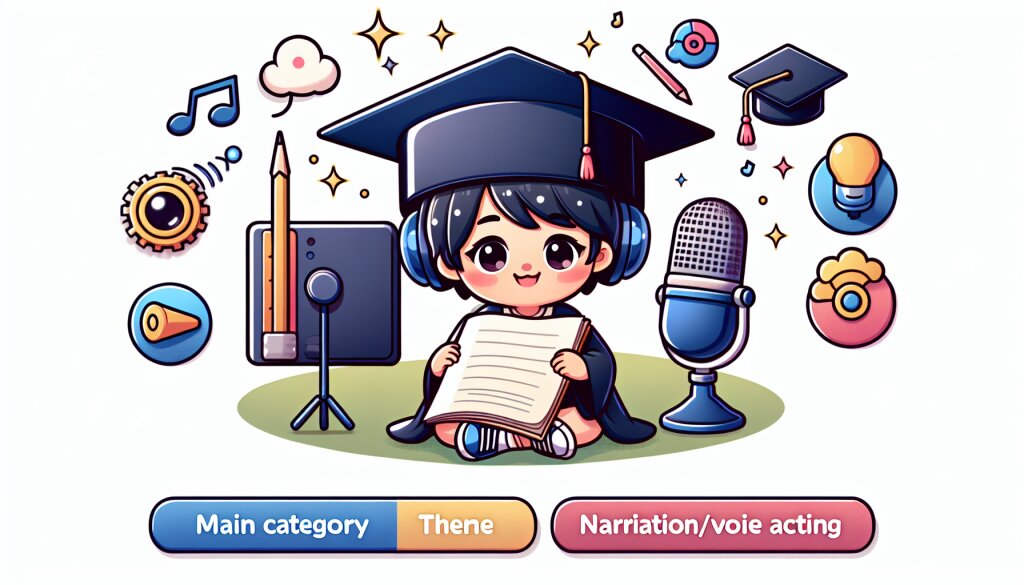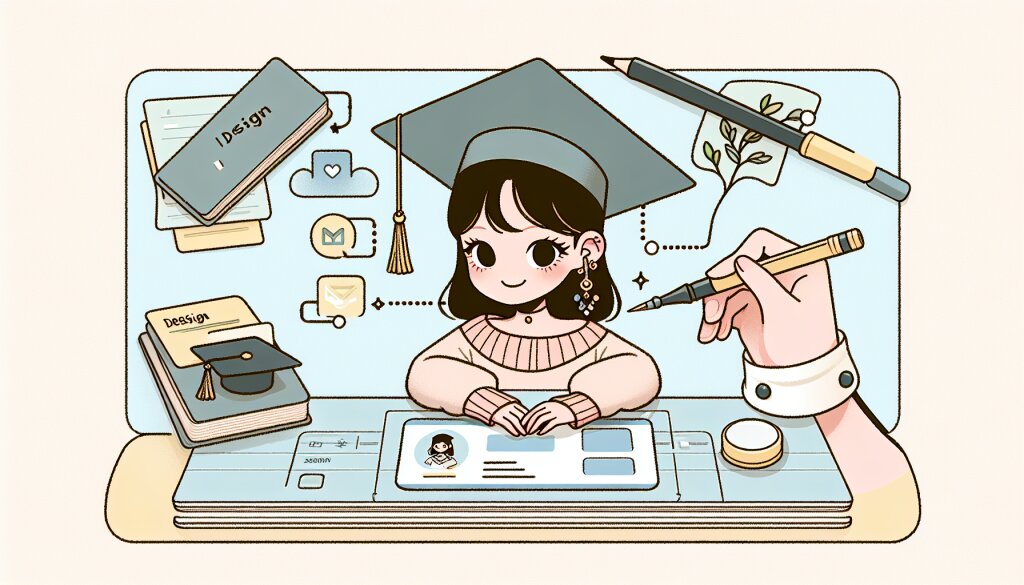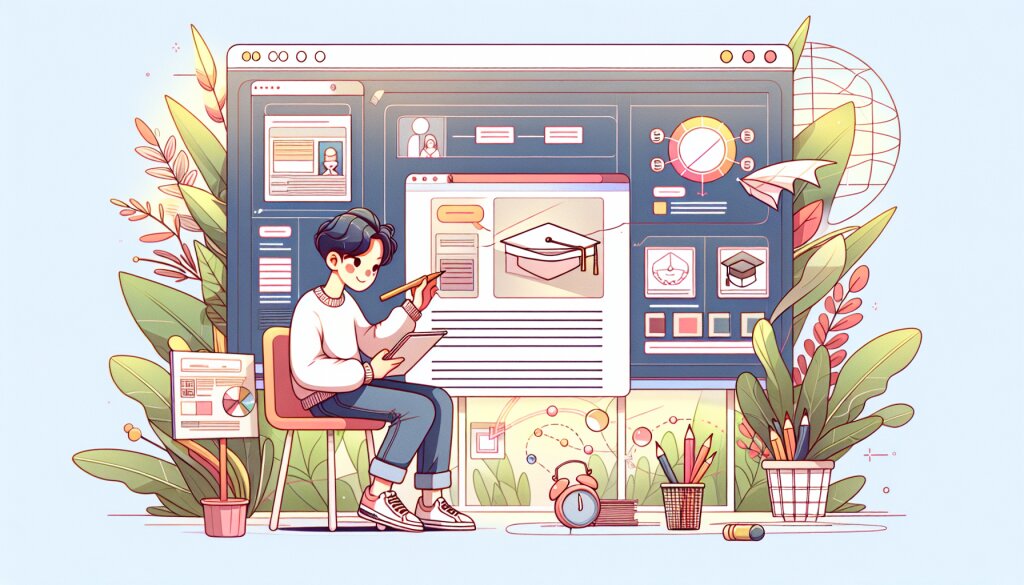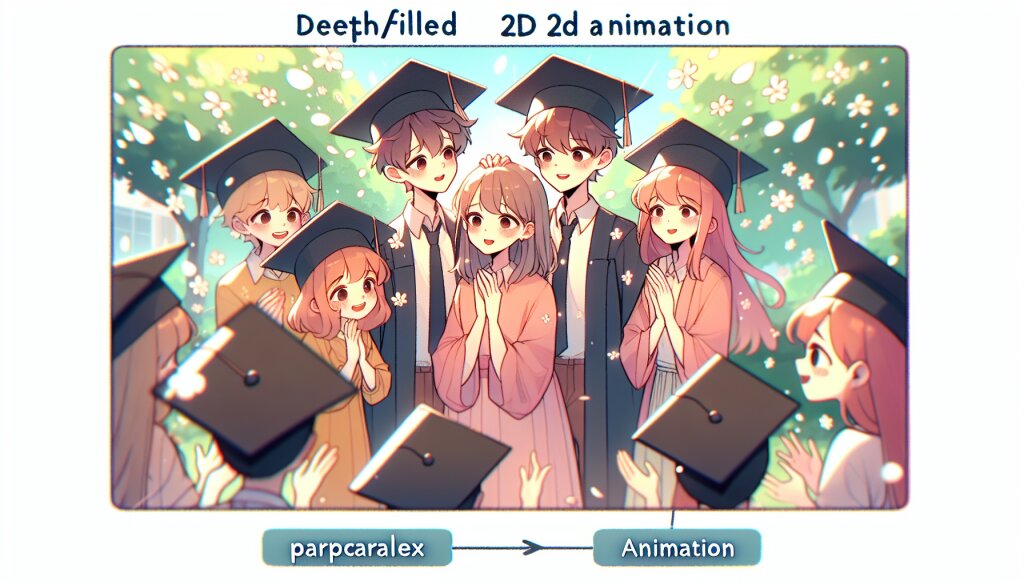Premiere Pro 프록시 워크플로우 구축하기 🎬

영상 편집의 세계에 오신 것을 환영합니다! 오늘은 Adobe Premiere Pro의 강력한 기능 중 하나인 프록시 워크플로우에 대해 깊이 있게 알아보겠습니다. 이 글을 통해 여러분은 프록시 워크플로우의 개념부터 실제 적용 방법, 그리고 고급 테크닉까지 모두 배우실 수 있을 거예요. 🚀
영상 편집은 창의적이면서도 기술적인 작업입니다. 특히 고해상도 영상이 보편화되면서 편집 과정에서의 시스템 부하는 더욱 커지고 있죠. 이런 상황에서 프록시 워크플로우는 마치 구원의 손길과도 같습니다. 효율적인 작업 환경을 제공하면서도 최종 결과물의 품질은 그대로 유지할 수 있게 해주니까요.
이 글은 재능넷의 '지식인의 숲' 코너에 게재되는 내용입니다. 재능넷은 다양한 분야의 전문가들이 모여 지식과 경험을 공유하는 플랫폼이에요. 영상 편집에 관심 있는 분들께 이 글이 큰 도움이 되길 바랍니다.
자, 그럼 본격적으로 Premiere Pro의 프록시 워크플로우에 대해 알아볼까요? 🎥✨
1. 프록시 워크플로우란? 🤔
프록시 워크플로우는 고해상도의 원본 영상 대신 저해상도의 프록시 파일을 사용하여 편집 작업을 수행하는 방식을 말합니다. 이는 시스템의 부하를 줄이고 편집 작업의 속도를 높이는 데 큰 도움이 됩니다.
프록시 워크플로우의 핵심 개념은 다음과 같습니다:
- 원본 파일 보존: 고품질의 원본 파일은 그대로 유지됩니다.
- 저해상도 프록시 생성: 원본 파일을 기반으로 작은 크기의 프록시 파일을 만듭니다.
- 편집 작업 시 프록시 사용: 실제 편집 과정에서는 가벼운 프록시 파일을 사용합니다.
- 최종 출력 시 원본 사용: 편집이 완료된 후 최종 렌더링 시에는 다시 원본 파일을 사용합니다.
이러한 방식을 통해 편집 과정의 효율성은 높이면서도 최종 결과물의 품질은 그대로 유지할 수 있는 것이죠. 특히 4K, 8K와 같은 고해상도 영상을 다룰 때 프록시 워크플로우의 장점이 더욱 두드러집니다.
프록시 워크플로우를 사용하면 다음과 같은 이점을 얻을 수 있습니다:
- 편집 속도 향상: 저해상도 파일을 사용하므로 재생, 스크러빙, 효과 적용 등이 빨라집니다.
- 시스템 리소스 절약: CPU와 GPU의 부하가 줄어들어 전체적인 시스템 성능이 개선됩니다.
- 원활한 협업: 작은 크기의 프록시 파일은 공유와 전송이 쉬워 팀 프로젝트에 유리합니다.
- 저사양 시스템에서의 작업 가능: 고사양 장비가 없어도 고해상도 프로젝트 작업이 가능해집니다.
하지만 프록시 워크플로우에도 몇 가지 주의할 점이 있습니다:
- 초기 설정 시간: 프록시 파일을 생성하는 데 시간이 소요됩니다.
- 추가 저장 공간: 원본과 프록시 파일을 모두 저장해야 하므로 더 많은 저장 공간이 필요합니다.
- 워크플로우 관리: 원본과 프록시 파일을 잘 관리해야 혼선이 생기지 않습니다.
이러한 특징들을 잘 이해하고 적절히 활용한다면, 프록시 워크플로우는 여러분의 영상 편집 작업을 한 단계 업그레이드시켜줄 것입니다. 🚀
2. Premiere Pro에서 프록시 워크플로우 설정하기 ⚙️
이제 Premiere Pro에서 실제로 프록시 워크플로우를 설정하는 방법에 대해 알아보겠습니다. 이 과정은 크게 네 단계로 나눌 수 있습니다.
2.1 프록시 설정 확인하기
먼저 Premiere Pro의 프록시 설정을 확인해야 합니다.
- Premiere Pro를 실행합니다.
- '편집' > '환경설정' > '미디어'로 이동합니다. (Mac의 경우 'Premiere Pro' > '환경설정' > '미디어')
- '프록시 생성' 섹션에서 설정을 확인합니다.
2.2 프록시 사전 설정 만들기
다음으로 프록시 파일 생성을 위한 사전 설정을 만들어야 합니다.
- '편집' > '환경설정' > '미디어' 메뉴로 다시 이동합니다.
- '프록시 생성' 섹션에서 '사전 설정 관리'를 클릭합니다.
- '새 사전 설정' 버튼을 클릭하여 새로운 프록시 사전 설정을 만듭니다.
- 해상도, 코덱, 비트레이트 등을 설정합니다. (예: 1280x720, H.264, 5Mbps)
- 설정을 저장합니다.
프록시 사전 설정을 만들 때는 원본 영상의 특성과 작업 환경을 고려해야 합니다. 너무 낮은 품질로 설정하면 편집 시 영상을 정확히 판단하기 어려울 수 있고, 너무 높은 품질로 설정하면 프록시의 이점을 충분히 활용하지 못할 수 있습니다.
2.3 프록시 파일 생성하기
이제 실제로 프록시 파일을 생성해 보겠습니다.
- 프로젝트에 미디어를 가져옵니다.
- 프로젝트 패널에서 프록시를 만들 클립을 선택합니다.
- 선택한 클립을 우클릭하고 '프록시' > '프록시 만들기'를 선택합니다.
- '프록시 만들기' 대화 상자에서 앞서 만든 사전 설정을 선택합니다.
- '확인'을 클릭하여 프록시 생성을 시작합니다.
2.4 프록시 모드 전환하기
프록시 파일 생성이 완료되면, 편집 시 프록시 모드를 켜고 끌 수 있습니다.
- 프로그램 모니터의 오른쪽 하단에 있는 '토글 프록시' 버튼을 클릭합니다.
- 또는 '프록시' 버튼을 프로그램 모니터에 추가하여 사용할 수 있습니다.
이 버튼을 통해 원본 파일과 프록시 파일을 쉽게 전환할 수 있습니다. 편집 작업 중에는 프록시 모드를 켜서 작업 속도를 높이고, 세부적인 조정이 필요할 때는 원본 모드로 전환하여 작업할 수 있습니다.
이렇게 설정된 프록시 워크플로우는 여러분의 편집 작업을 훨씬 더 효율적으로 만들어줄 것입니다. 특히 4K나 8K와 같은 고해상도 영상을 다룰 때, 이 방식의 장점이 더욱 두드러지게 나타날 거예요. 🚀
다음 섹션에서는 프록시 워크플로우를 더욱 효과적으로 활용하기 위한 팁들을 알아보겠습니다.
3. 프록시 워크플로우 활용 팁 💡
프록시 워크플로우를 설정했다면, 이제 이를 효과적으로 활용하는 방법에 대해 알아보겠습니다. 여기 몇 가지 유용한 팁들을 소개합니다.
3.1 프록시 파일 관리
프록시 파일을 효율적으로 관리하는 것은 매우 중요합니다.
- 저장 위치 설정: 프록시 파일의 저장 위치를 명확히 지정하세요. 프로젝트 폴더 내에 'Proxies' 폴더를 만들어 관리하는 것이 좋습니다.
- 이름 규칙 정하기: 프록시 파일의 이름 규칙을 정해두면 나중에 파일을 찾기 쉽습니다. 예를 들어, 원본 파일명 뒤에 '_proxy'를 붙이는 방식을 사용할 수 있습니다.
- 정기적인 정리: 프로젝트가 완료된 후에는 불필요한 프록시 파일을 정리하여 저장 공간을 확보하세요.
3.2 프록시 생성 자동화
프록시 생성 과정을 자동화하면 작업 효율을 크게 높일 수 있습니다.
- 인제스트 시 프록시 생성: Premiere Pro의 인제스트 설정에서 '인제스트 중 프록시 만들기' 옵션을 활성화하세요. 이렇게 하면 미디어를 가져올 때 자동으로 프록시가 생성됩니다.
- 백그라운드 렌더링 활용: 프록시 생성을 백그라운드에서 실행하도록 설정하면, 다른 작업을 하는 동안 프록시가 생성됩니다.
- 일괄 처리: 여러 클립의 프록시를 한 번에 생성하려면, 클립들을 선택한 후 '프록시' > '프록시 만들기'를 실행하세요.
3.3 프록시와 원본 전환 활용
프록시와 원본 사이의 전환을 효과적으로 활용하면 작업 효율을 더욱 높일 수 있습니다.
- 편집 시 프록시 사용: 기본적인 편집 작업 시에는 프록시 모드를 켜두어 시스템 부하를 줄이세요.
- 컬러 그레이딩 시 원본 사용: 정확한 색상 작업이 필요할 때는 원본 모드로 전환하세요.
- 최종 확인 시 원본 사용: 프로젝트 완성 전 최종 확인 시에는 반드시 원본 모드로 전환하여 확인하세요.
3.4 프록시 설정 최적화
프로젝트의 특성에 맞게 프록시 설정을 최적화하면 더 나은 결과를 얻을 수 있습니다.
- 해상도 선택: 일반적으로 원본 해상도의 1/4 ~ 1/2 정도가 적당합니다. 예를 들어, 4K 영상의 경우 1080p나 720p로 프록시를 만들 수 있습니다.
- 코덱 선택: H.264나 ProRes 422 Proxy와 같은 효율적인 코덱을 선택하세요. 시스템 성능과 저장 공간을 고려하여 결정합니다.
- 비트레이트 조정: 너무 낮으면 화질이 떨어지고, 너무 높으면 파일 크기가 커집니다. 적절한 균형을 찾는 것이 중요합니다.
프록시 설정은 프로젝트의 성격, 시스템 사양, 저장 공간 등을 종합적으로 고려하여 결정해야 합니다. 처음에는 여러 설정을 시험해보고, 자신의 작업 환경에 가장 적합한 설정을 찾아가는 것이 좋습니다.
3.5 협업 시 프록시 활용
팀 프로젝트에서 프록시 워크플로우를 활용하면 협업 효율을 크게 높일 수 있습니다.
- 프록시 공유: 팀원들과 프록시 파일을 공유하여 원활한 협업을 가능하게 합니다.
- 클라우드 활용: 클라우드 스토리지를 이용해 프록시 파일을 공유하면, 원격 작업도 가능해집니다.
- 프록시 워크플로우 표준화: 팀 내에서 프록시 생성 및 관리에 대한 표준을 정립하여 혼선을 방지합니다.
이러한 팁들을 활용하면, 프록시 워크플로우를 통해 더욱 효율적이고 원활한 영상 편집 작업을 수행할 수 있습니다. 프록시 워크플로우는 단순히 시스템 부하를 줄이는 것을 넘어, 전체적인 작업 프로세스를 개선하는 강력한 도구가 될 수 있습니다. 🚀
다음 섹션에서는 프록시 워크플로우 사용 시 주의해야 할 점들에 대해 알아보겠습니다.
4. 프록시 워크플로우 사용 시 주의사항 ⚠️
프록시 워크플로우는 많은 이점을 제공하지만, 사용 시 주의해야 할 점들도 있습니다. 이러한 주의사항들을 잘 숙지하고 대비한다면, 더욱 안정적이고 효과적인 워크플로우를 구축할 수 있습니다.
4.1 원본 파일 관리
프록시 워크플로우를 사용한다고 해서 원본 파일의 중요성이 줄어드는 것은 아닙니다.
- 원본 파일 보존: 프록시 파일을 사용하더라도 원본 파일은 반드시 안전하게 보관해야 합니다.
- 원본 파일 백업: 정기적으로 원본 파일을 백업하여 데이터 손실에 대비하세요.
- 원본-프록시 연결 유지: 원본 파일의 이름이나 위치를 변경할 경우, Premiere Pro에서 프록시와의 연결을 다시 설정해야 합니다.
4.2 프록시 파일 동기화
프록시 파일과 원본 파일의 동기화는 매우 중요합니다.
- 타임코드 일치: 프록시 파일의 타임코드가 원본과 정확히 일치해야 합니다.
- 오디오 동기화: 프록시 파일 생성 시 오디오 동기화에 문제가 없는지 확인하세요.
- 정기적인 확인: 편집 과정에서 주기적으로 원본과 프록시를 전환하며 동기화 상태를 확인하세요.
4.3 성능과 저장 공간 고려
프록시 워크플로우는 성능 향상을 위한 것이지만, 몇 가지 고려해야 할 점이 있습니다.
- 저장 공간: 프록시 파일로 인해 추가적인 저장 공간이 필요합니다. 프로젝트 시작 전 충분한 저장 공간을 확보하세요.
- 프록시 생성 시간: 대량의 프록시 파일을 생성할 때는 상당한 시간이 소요될 수 있습니다. 이를 고려하여 일정을 계획하세요.
- 시스템 리소스: 프록시 생성 과정에서 시스템 리소스를 많이 사용할 수 있으므로, 다른 중요한 작업과 겹치지 않도록 주의하세요.
4.4 호환성 문제
프록시 워크플로우 사용 시 호환성 문제가 발생할 수 있습니다.
- 소프트웨어 버전: Premiere Pro의 버전에 따라 프록시 기능이 다를 수 있으므로, 팀원들과 동일한 버전을 사용하는 것이 좋습니다.
- 코덱 호환성: 일부 코덱은 프록시 생성에 문제를 일으킬 수 있습니다. 사전에 테스트를 통해 확인하세요.
- 플러그인 호환성: 일부 서드파티 플러그인은 프록시 워크플로우와 호환되지 않을 수 있습니다. 사용 전 호환성을 확인하세요.
4.5 최종 출력 시 주의사항
프로젝트의 최종 출력 단계에서는 특별한 주의가 필요합니다.
- 원본으로 전환: 최종 렌더링 전 반드시 원본 파일로 전환했는지 확인하세요.
- 링크 확인: 모든 미디어 파일이 올바르게 링크되어 있는지 다시 한 번 확인하세요.
- 전체 화면 프리뷰: 최종 출력 전 전체 프로젝트를 원본 화질로 프리뷰하여 문제가 없는지 확인하세요.
프록시 워크플로우는 강력한 도구이지만, 잘못 사용하면 오히려 작업에 혼선을 줄 수 있습니다. 위의 주의사항들을 항상 염두에 두고 작업한다면, 프록시 워크플로우의 장점을 최대한 활용하면서도 안정적인 작업 환경을 유지할 수 있을 것입니다.
다음 섹션에서는 프록시 워크플로우의 고급 기법과 팁에 대해 알아보겠습니다.
5. 프록시 워크플로우의 고급 기법과 팁 🚀
지금까지 프록시 워크플로우의 기본적인 설정과 주의사항에 대해 알아보았습니다. 이제 더 나아가 프록시 워크플로우를 더욱 효과적으로 활용할 수 있는 고급 기법과 팁들을 소개하겠습니다.
5.1 다양한 프록시 해상도 활용
프로젝트의 특성에 따라 다양한 해상도의 프록시를 활용할 수 있습니다.
- 다중 해상도 프록시: 동일한 영상에 대해 여러 해상도의 프록시를 만들어 상황에 따라 사용할 수 있습니다. 예를 들어, 러프 컷 단계에서는 낮은 해상도를, 세부 편집 시에는 높은 해상도의 프록시를 사용할 수 있습니다.
- 스마트 프록시 전환: Premiere Pro의 '자동 프록시 생성' 기능을 활용하면, 시스템 성능에 따라 자동으로 적절한 해상도의 프록시로 전환할 수 있습니다.
5.2 프록시 워크플로우 자동화
프록시 생성과 관리 과정을 자동화하면 작업 효율을 크게 높일 수 있습니다.
- Adobe Media Encoder 활용: Adobe Media Encoder를 사용하여 프록시 생성을 자동화할 수 있습니다. 워치 폴더를 설정하여 새로운 미디어 파일이 추가될 때마다 자동으로 프록시를 생성할 수 있습니다.
- 스크립트 사용: Adobe ExtendScript를 사용하여 프록시 생성, 링크, 관리 등을 자동화하는 스크립트를 작성할 수 있습니다.
- 프리셋 활용: 자주 사용하는 프록시 설정을 프리셋으로 저장하여 빠르게 적용할 수 있습니다.
5.3 원본-프록시 전환 최적화
원본과 프록시 사이의 전환을 최적화하면 더욱 효율적인 작업이 가능합니다.
- 키보드 단축키 설정: 원본-프록시 전환을 위한 키보드 단축키를 설정하여 빠르게 전환할 수 있습니다.
- 프록시 상태 표시: 타임라인에 프록시 사용 여부를 시각적으로 표시하여 현재 상태를 쉽게 확인할 수 있습니다.
- 스마트 전환: 특정 효과나 색보정 작업 시 자동으로 원본으로 전환되도록 설정할 수 있습니다.
5.4 프록시와 VFX 작업
VFX 작업에서도 프록시 워크플로우를 효과적으로 활용할 수 있습니다.
- VFX 프리비주얼라이제이션: 낮은 해상도의 프록시를 사용하여 VFX 작업의 초기 단계를 빠르게 진행할 수 있습니다.
- 프록시 기반 컴포지팅: After Effects에서 프록시를 사용하여 컴포지팅 작업을 수행한 후, 최종 렌더링 시 원본으로 전환할 수 있습니다.
- Dynamic Link 최적화: Premiere Pro와 After Effects 간의 Dynamic Link 사용 시 프록시를 활용하여 성능을 개선할 수 있습니다.
5.5 클라우드 기반 프록시 워크플로우
클라우드 기술을 활용하여 프록시 워크플로우를 더욱 유연하게 만들 수 있습니다.
- 클라우드 스토리지 활용: 프록시 파일을 클라우드에 저장하여 어디서든 접근 가능하게 만들 수 있습니다.
- 원격 프록시 생성: 클라우드 기반 서비스를 사용하여 원격으로 프록시를 생성하고 다운로드할 수 있습니다.
- 협업 최적화: 클라우드 기반 프록시를 통해 팀원들과 더욱 원활하게 협업할 수 있습니다.
이러한 고급 기법들을 마스터하면, 프록시 워크플로우를 통해 더욱 효율적이고 창의적인 영상 제작이 가능해집니다. 프록시 워크플로우는 단순히 시스템 성능을 개선하는 도구를 넘어, 전체적인 제작 과정을 최적화하는 강력한 방법론이 될 수 있습니다.
다음 섹션에서는 프록시 워크플로우의 미래 전망과 발전 방향에 대해 알아보겠습니다.
6. 프록시 워크플로우의 미래 전망 🔮
지금까지 프록시 워크플로우의 현재 모습과 활용 방법에 대해 알아보았습니다. 이제 프록시 워크플로우의 미래 전망과 발전 방향에 대해 살펴보겠습니다.
6.1 AI 기반 프록시 최적화
인공지능 기술의 발전은 프록시 워크플로우에도 큰 영향을 미칠 것으로 예상됩니다.
- 스마트 프록시 생성: AI가 프로젝트의 특성과 시스템 성능을 분석하여 최적의 프록시 설정을 자동으로 결정할 수 있습니다.
- AI 기반 화질 개선: 저해상도 프록시를 사용하면서도 AI 기술을 통해 고품질의 프리뷰를 제공할 수 있습니다.
- 예측적 프록시 관리: AI가 사용자의 작업 패턴을 학습하여 필요한 프록시를 미리 생성하고 관리할 수 있습니다.
6.2 클라우드 네이티브 프록시 워크플로우
클라우드 기술의 발전으로 프록시 워크플로우는 더욱 유연해질 것입니다.
- 실시간 클라우드 프록시: 원본 파일은 클라우드에 저장하고, 필요한 부분만 실시간으로 프록시로 변환하여 사용할 수 있습니다.
- 글로벌 협업: 전 세계 어디서나 동일한 프록시에 접근하여 원활한 협업이 가능해집니다.
- 탄력적 리소스 활용: 클라우드의 리소스를 활용하여 필요에 따라 프록시 생성 및 처리 능력을 확장할 수 있습니다.
6.3 8K 이상 초고해상도 대응
영상 해상도가 계속 증가함에 따라 프록시 워크플로우의 중요성은 더욱 커질 것입니다.
- 다단계 프록시: 8K, 16K 영상에 대해 여러 단계의 프록시(4K, 2K, HD 등)를 생성하여 상황에 따라 유연하게 사용할 수 있습니다.
- 실시간 해상도 조정: 편집 중 필요에 따라 실시간으로 프록시 해상도를 조정할 수 있는 기술이 발전할 것입니다.
- 초고해상도 특화 코덱: 초고해상도 영상에 최적화된 새로운 프록시 코덱이 개발될 수 있습니다.
6.4 실시간 렌더링과의 융합
실시간 렌더링 기술의 발전으로 프록시의 개념이 확장될 수 있습니다.
- 하이브리드 프록시: 일부는 미리 생성된 프록시를 사용하고, 일부는 실시간으로 렌더링하는 방식이 가능해질 수 있습니다.
- 인터랙티브 프록시: 사용자의 상호작용에 따라 실시간으로 프록시의 품질을 조정할 수 있습니다.
- GPU 가속 프록시: GPU의 성능을 최대한 활용하여 고품질의 프록시를 실시간으로 생성하고 처리할 수 있습니다.
6.5 VR/AR 콘텐츠 대응
VR/AR 콘텐츠의 증가로 새로운 형태의 프록시 워크플로우가 필요해질 것입니다.
- 360도 프록시: 360도 영상에 최적화된 프록시 생성 및 관리 기술이 발전할 것입니다.
- 레이어 기반 프록시: AR 콘텐츠의 각 레이어별로 별도의 프록시를 관리하는 방식이 도입될 수 있습니다.
- 인터랙티브 VR 프록시: VR 환경에서 직접 프록시를 조작하고 편집할 수 있는 기술이 발전할 것입니다.
프록시 워크플로우의 미래는 더욱 지능적이고, 유연하며, 고해상도 콘텐츠에 최적화될 것으로 예상됩니다. 이러한 발전은 영상 제작자들에게 더 큰 창의적 자유와 효율성을 제공할 것입니다. 동시에 새로운 기술에 대한 이해와 적응도 요구될 것입니다.
프록시 워크플로우는 단순한 기술적 도구를 넘어, 영상 제작의 패러다임을 바꾸는 핵심 요소로 자리잡을 것입니다. 이러한 변화에 발맞추어 지속적인 학습과 실험을 통해 최신 기술을 활용하는 것이 중요할 것입니다.
7. 결론 📝
지금까지 Adobe Premiere Pro의 프록시 워크플로우에 대해 깊이 있게 살펴보았습니다. 프록시 워크플로우는 현대 영상 편집에서 필수적인 기술로, 효율성과 창의성을 동시에 높여주는 강력한 도구입니다.
우리는 다음과 같은 내용을 다루었습니다:
- 프록시 워크플로우의 기본 개념과 장점
- Premiere Pro에서의 프록시 설정 방법
- 프록시 워크플로우 활용을 위한 실용적인 팁
- 프록시 사용 시 주의해야 할 점들
- 고급 프록시 기법과 최적화 방법
- 프록시 워크플로우의 미래 전망
프록시 워크플로우는 단순히 시스템 성능을 개선하는 것을 넘어, 전체적인 제작 과정을 최적화하고 창의적인 가능성을 확장하는 도구입니다. 고해상도 영상이 보편화되고 복잡한 시각 효과가 일반화되는 현대 영상 제작 환경에서, 프록시 워크플로우의 중요성은 더욱 커지고 있습니다.
그러나 프록시 워크플로우가 만능 해결책은 아닙니다. 효과적인 활용을 위해서는 다음과 같은 점을 항상 염두에 두어야 합니다:
- 프로젝트의 특성과 요구사항을 정확히 파악하고 그에 맞는 프록시 전략을 수립해야 합니다.
- 원본 파일 관리와 백업의 중요성을 간과해서는 안 됩니다.
- 팀 프로젝트의 경우, 모든 팀원이 프록시 워크플로우를 이해하고 일관된 방식으로 사용해야 합니다.
- 새로운 기술과 도구에 대한 지속적인 학습과 실험이 필요합니다.
미래의 프록시 워크플로우는 AI, 클라우드 기술, 실시간 렌더링 등과 결합하여 더욱 강력하고 유연해질 것입니다. 이러한 발전은 영상 제작자들에게 더 큰 창의적 자유와 효율성을 제공할 것입니다.
결론적으로, 프록시 워크플로우는 현대 영상 편집의 필수적인 요소이며, 이를 효과적으로 활용하는 능력은 전문 영상 제작자의 핵심 역량이 될 것입니다. Premiere Pro의 프록시 기능을 마스터하고 최신 트렌드를 따라가면, 여러분의 작업 효율성과 결과물의 품질을 크게 향상시킬 수 있을 것입니다.
이 글이 여러분의 Premiere Pro 프록시 워크플로우 구축에 도움이 되었기를 바랍니다. 끊임없이 발전하는 영상 기술의 세계에서, 우리는 항상 새로운 것을 배우고 적용할 준비가 되어 있어야 합니다. 프록시 워크플로우를 통해 여러분의 창의성이 더욱 빛나길 바랍니다. 행운을 빕니다! 🎬✨